Microsoft 365 kārtas skaitļu, kas norāda relatīvo pozīciju secīgi, piemēram, 21st, 22nd, 23rd un tā tālāk, galos automātiski lieto augšraksta formatējumu.
Tālāk ir aprakstīts, kā varat apturēt automātisko formatēšanu, atceļot augšraksta režīmu.
Programmā PowerPoint
-
Atlasiet Fails> Opcijas.
-
Atlasiet Koriģēšana un sadaļā Automātiskās koriģēšanas opcijas atlasiet Automātiskās koriģēšanas opcijas.
-
Cilnē Automātiskā formatēšana rakstot notīriet izvēles rūtiņu Kārtas skaitļus (1st) ar augšrakstu, lai neļautu programmai lietot augšraksta formatējumu skaitļiem.
Programmā Outlook
-
Atlasiet Fails> Opcijas > Pasta > un sadaļā Compose ziņojumi atlasiet Redaktors Opcijas.
-
Atlasiet Koriģēšana un sadaļā Automātiskās koriģēšanas opcijas atlasiet Automātiskās koriģēšanas opcijas.
-
Cilnē Automātiskā formatēšana rakstot notīriet izvēles rūtiņu Kārtas skaitļus (1st) ar augšrakstu, lai neļautu programmai lietot augšraksta formatējumu skaitļiem.
Skatiet arī
Automātiskās teksta formatēšanas (Automātiskā formatēšana) konfigurēšana vai izslēgšana
Teksta formatēšana augšrakstā vai apakšrakstā programmā PowerPoint
Programmā PowerPoint
-
Izvēlnē PowerPoint atlasiet Preferences un pēc tam atlasiet Automātiskā koriģēšana.
-
Cilnē Automātiskā formatēšana rakstot notīriet izvēles rūtiņu Kārtas skaitļus (1st) ar augšrakstu, lai neļautu programmai lietot augšraksta formatējumu skaitļiem.
Programmā Outlook
-
E-pasta ziņojuma pamattekstā ierakstiet kārtas skaitli, piemēram, 1st.
-
Kad skaitlis tiek automātiski pārvērsts par augšrakstu, noklikšķiniet uz zilās pasvītrojuma, noklikšķiniet uz pogas Automātiskā koriģēšana un pēc tam atlasiet Pārtraukt automātiski augšraksta kārtas skaitļus.
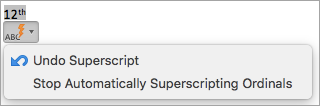
Brīdinājums.: Tādējādi tiks neatgriezeniski atspējota kārtas skaitļu automātiskā augšraksts. Lai atceltu augšrakstu atsevišķi, automātiskās koriģēšanas izvēlnē noklikšķiniet uz Atsaukt augšrakstu, kas parādās pēc tam, kad Outlook automātiski lieto augšraksta formatējumu, vai nospiediet taustiņu kombināciju

Skatiet arī
Teksta formatēšana augšrakstā vai apakšrakstā programmā Word OneNote
Teksta formatēšana augšrakstā vai apakšrakstā programmā PowerPoint










